如何在不丟失任何數據的情況下將您的 WordPress 站點遷移到另一台主機
已發表: 2022-10-27想要了解如何使用 Duplicator 插件遷移 WordPress 網站? 你來對地方了。
WordPress 站點遷移對於普通用戶來說可能有點棘手。 因為如果你搞砸了,那麼你的網站可能會丟失重要數據並面臨停機。 這也會影響您的網站排名。
好吧,聽起來沒有人應該完成遷移網站的過程。 但是,事實並非如此。 如果您遵循正確的指南並準確地執行步驟,那麼您就不必擔心。
在本指南中,我們將向您展示如何使用複制器插件遷移 WordPress 網站而不會丟失任何重要數據。
WordPress Duplicator 插件是最流行的遷移插件之一,因為它有助於安全地將任何 WordPress 站點移動到另一台服務器而不會丟失 SEO。 我們將在本文後面詳細討論這個插件。
現在,讓我們看看使用複制器插件遷移 WordPress 站點的步驟 -
第 1 步:安裝並激活 WordPress Duplicator 插件
首先,您必須安裝並激活 WordPress 複製器插件。 登錄到您的 WordPress 儀表板並轉到Plugins–> Add New 。 在搜索框中,輸入WordPress Duplicator Plugin 。 安裝並激活插件。
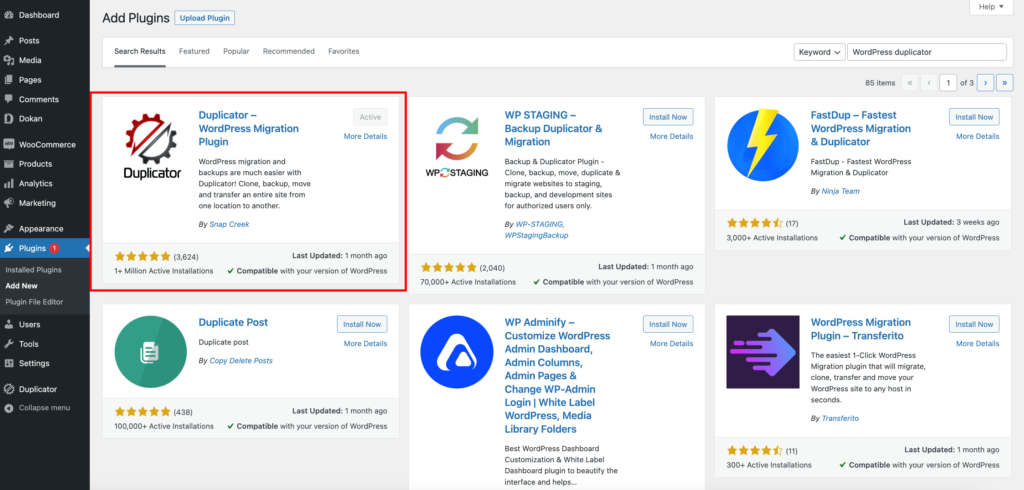
成功激活後,您會在 WordPress 儀表板的左側找到復制器。
第 2 步:準備通過創建新包導出站點
您可以使用複制器插件為整個 WordPress 網站創建一個包,以非常輕鬆地移動您的網站。
要創建包,請轉到“複製器”菜單並選擇“包”。 然後點擊Create New按鈕來構建一個新的包。
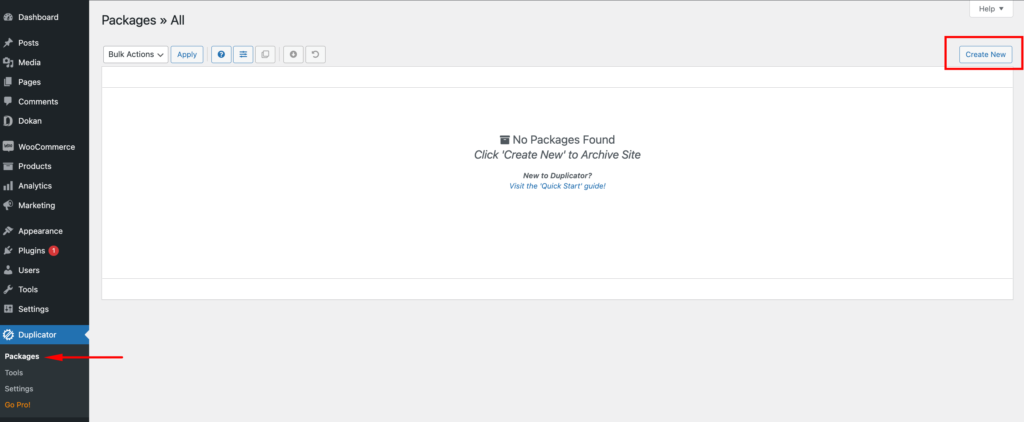
安裝包
現在,您必須設置包。 單擊“下一步”按鈕開始設置。
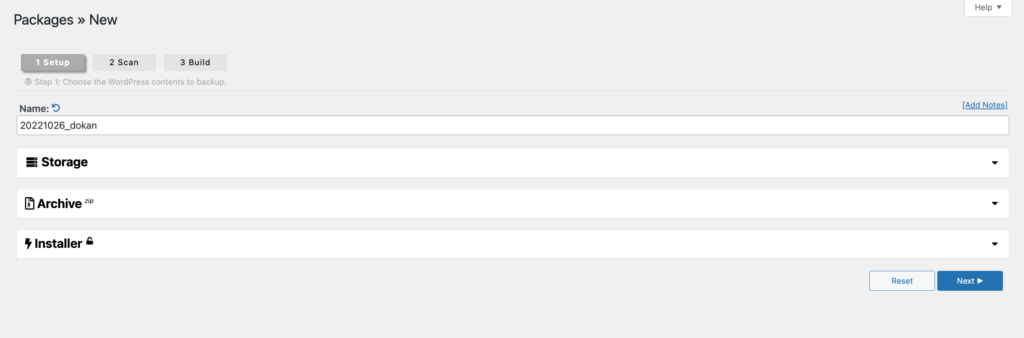
掃描您的網站
設置站點後,接下來系統將掃描您的站點。
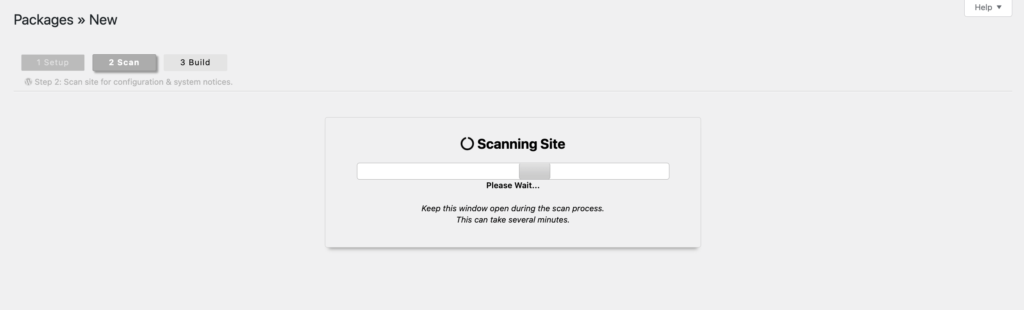
勾選是繼續構建過程。
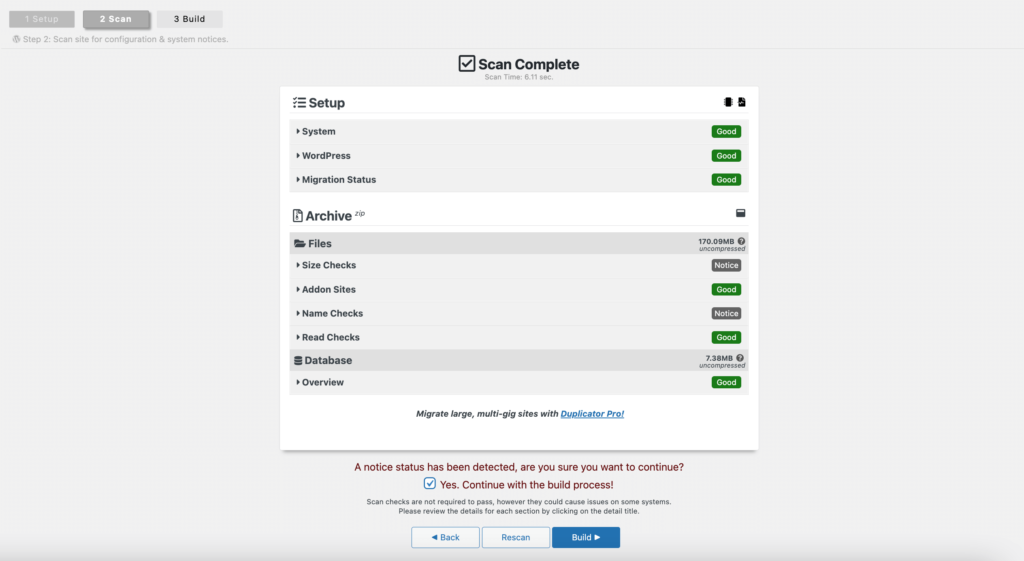
單擊構建按鈕。
然後你會看到系統正在構建你的包。
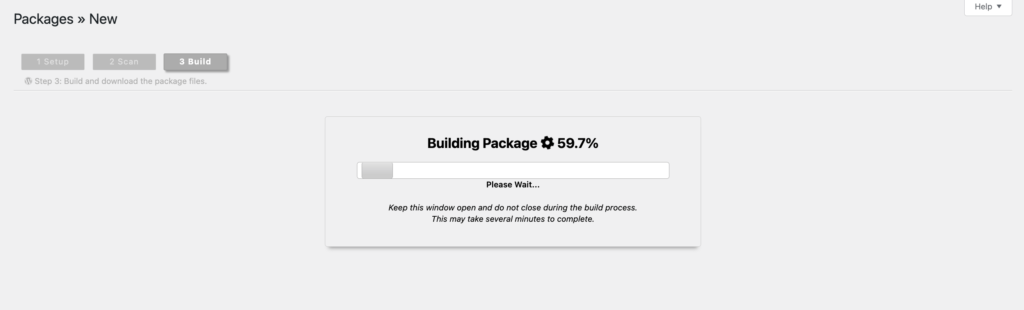
包構建完成
包構建完成後,您將獲得兩個文件, Installer和Archive 。 您需要在桌面上下載這兩個文件。
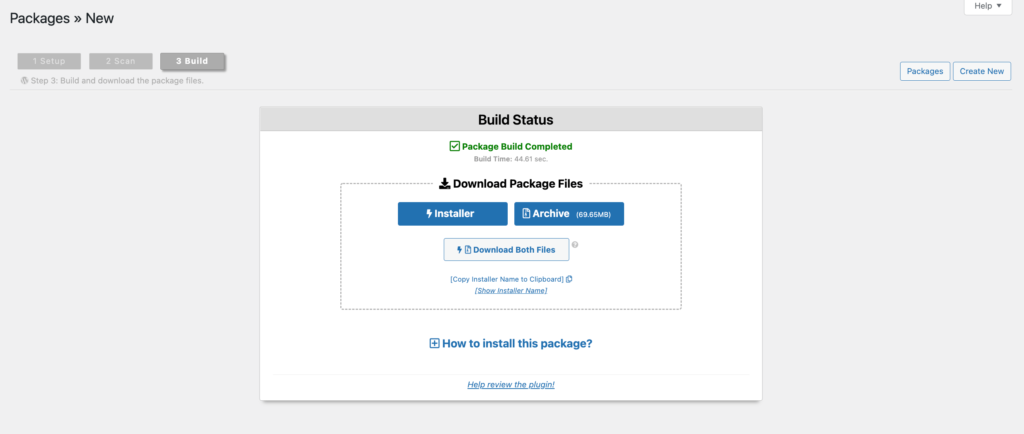
您已完成站點的備份。 現在是時候進入遷移部分了。
第 3 步:在您的託管服務器上創建一個新數據庫
為了放置您的 WordPress 文件包,您需要在要將站點遷移到的託管服務器上創建一個新數據庫。 這很容易通過 cPanel 完成。 因為它被大多數流行的網絡託管服務所使用。
要創建數據庫,請登錄到您的 cPanel。 從主菜單中,選擇數據庫下的MySQL 數據庫。
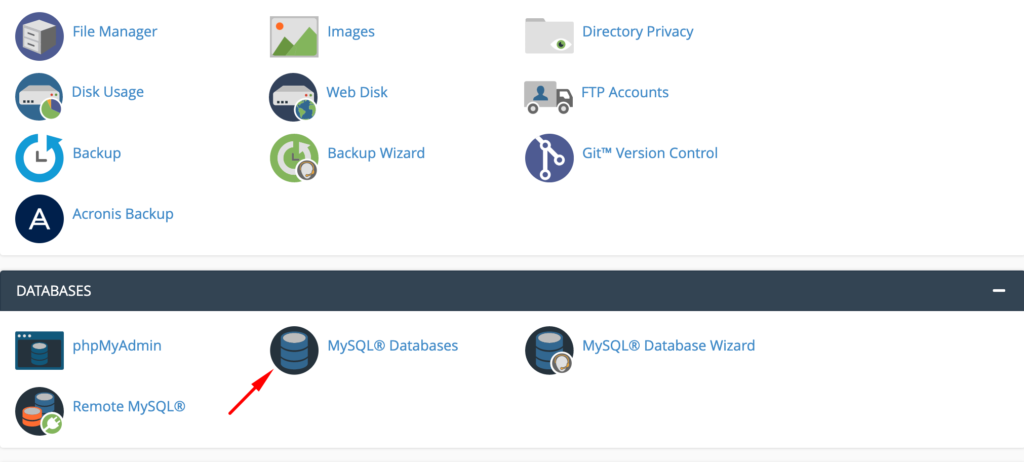
給你的數據庫起一個新名字,記住這個名字以備後用。
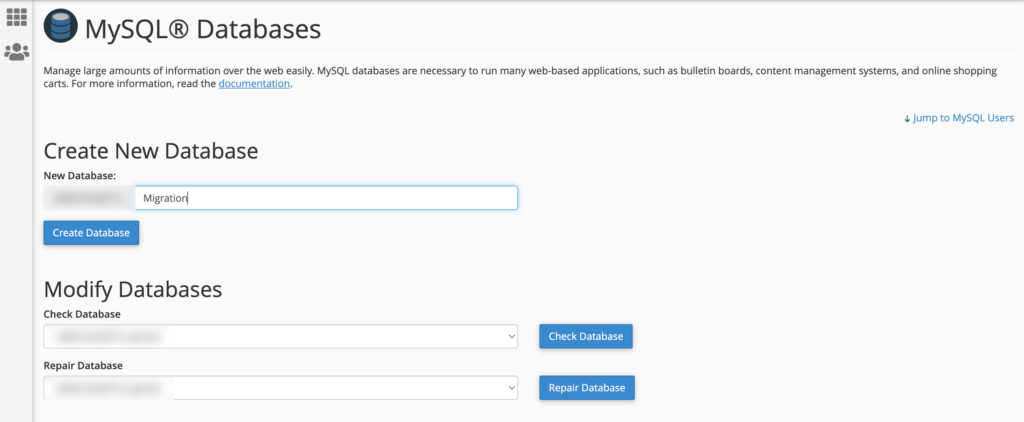
您需要將自己添加為新用戶才能修改數據庫。 在添加新用戶下,輸入用戶名和密碼,然後點擊創建用戶。 請記住這些憑據以備後用。 此外,從下拉列表中選擇您剛剛創建的用戶和數據庫,然後單擊添加將您自己添加到數據庫中。
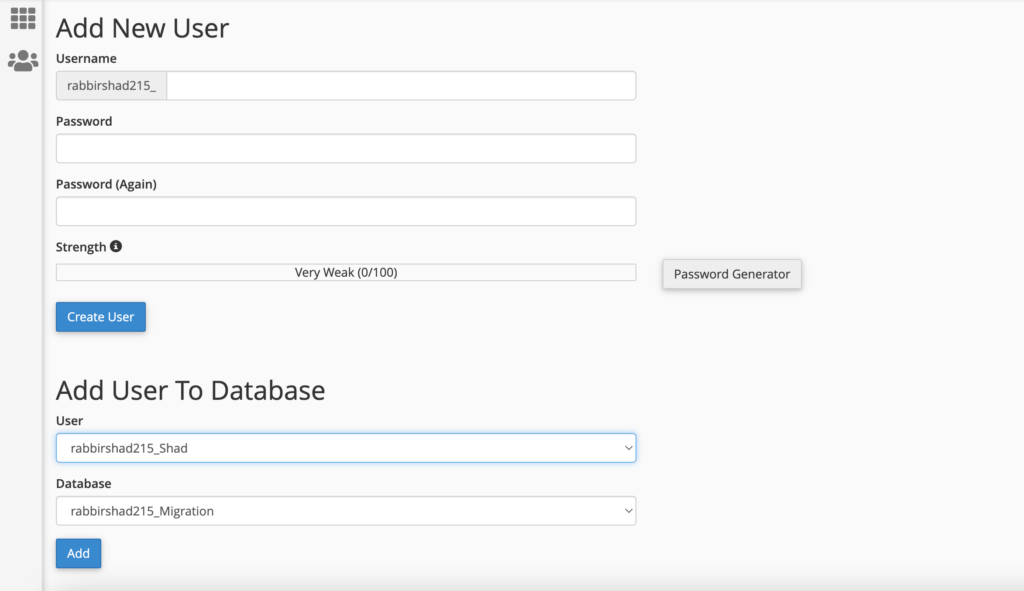
最後,在 Manage User Privileges 屏幕中,您需要選中All Privileges框以授予自己對數據庫的完全訪問權限,然後單擊Make Changes 。
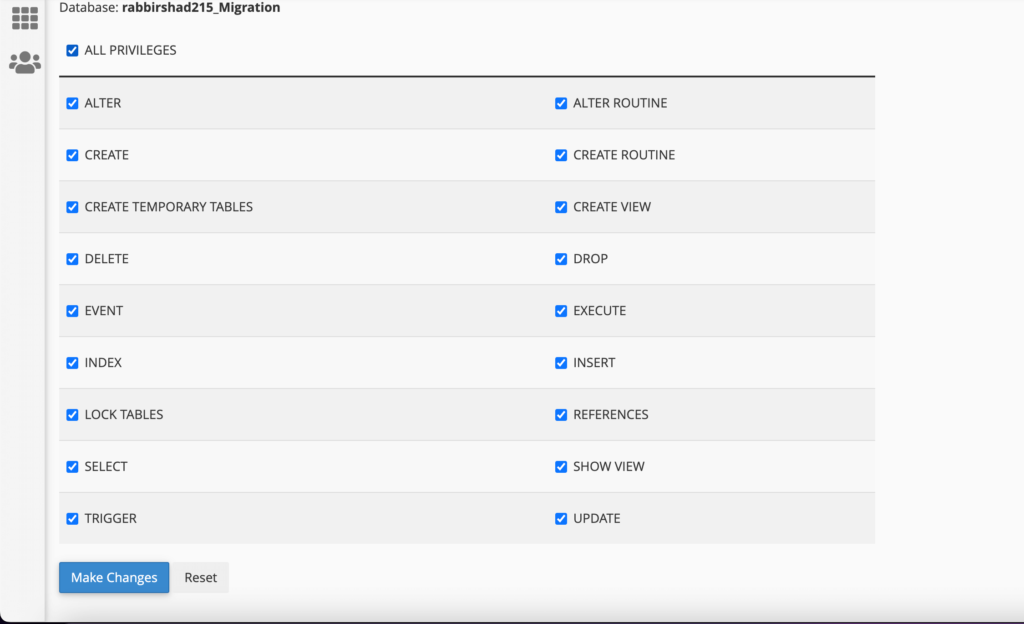
第 4 步:將復制器包上傳並安裝到新主機
您已準備好運行安裝程序。 通過數據庫設置,您可以上傳複印機文件。 此外,您不需要先在新主機上安裝 WordPress。 複製器會處理這個問題。
返回您的控制面板。 將您的網站備份和安裝程序文件上傳到您的根目錄/文件管理器。
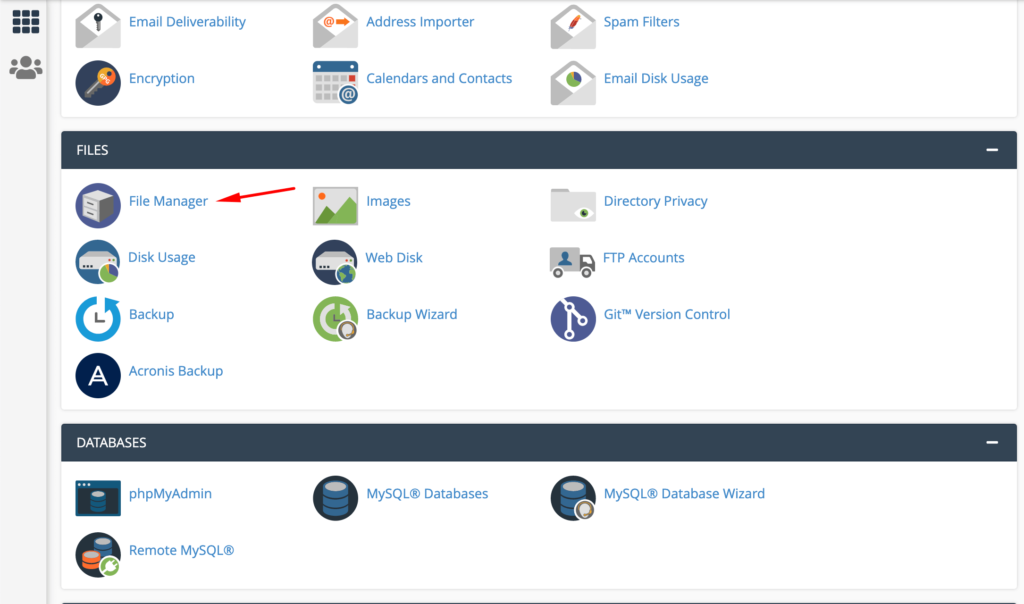
現在,在服務器運行的情況下打開瀏覽器並輸入 http://www.example.com/installer.php。 將 example.com 替換為您的域名。 您將看到此屏幕。
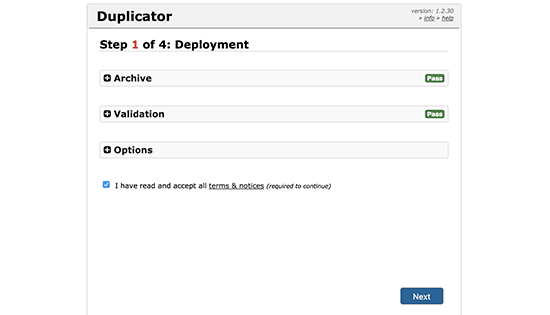
現在,安裝程序將運行一些測試並確保系統正常。 您需要選中條款和條件複選框,然後單擊下一步按鈕繼續。

在下一步中,您需要輸入您的 MySQL 主機、數據庫名稱、用戶名和密碼。
將您的主機保留為本地主機。 之後,您需要輸入您在上一步中創建的數據庫的詳細信息。 您需要點擊“測試數據庫”按鈕以查看您是否輸入了正確的信息。 如果 Duplicator 能夠連接,那麼您將看到一個以 Pass 開頭的字符串。 否則,您將看到數據庫連接錯誤的詳細信息。
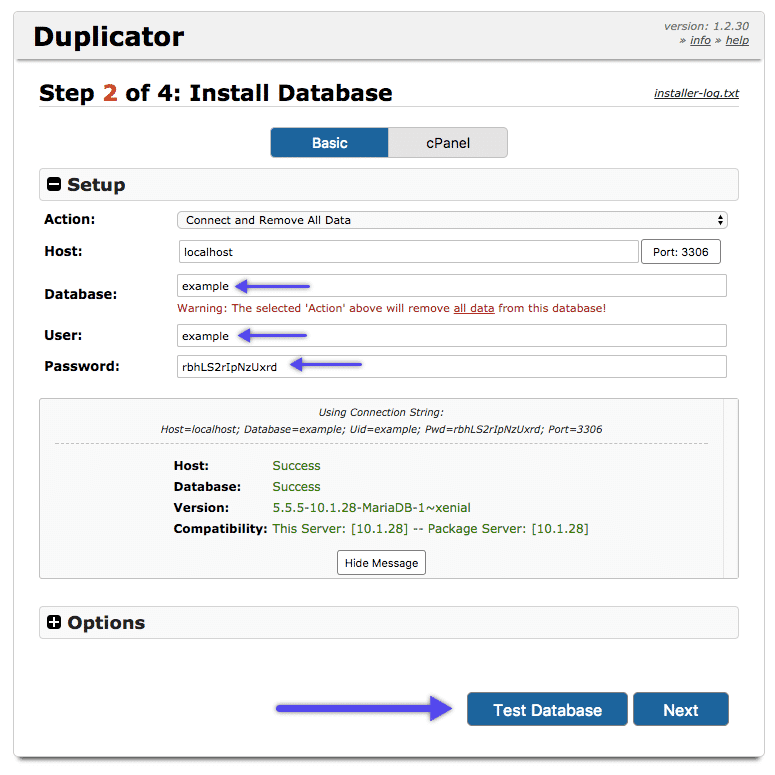
你快到了。 在第三步中,您必須更新您的站點 URL 或路徑。 如果您不更改域名,則無需更改任何內容。 單擊下一步按鈕繼續。
最後,複製器將運行最後的步驟,然後將顯示登錄按鈕。
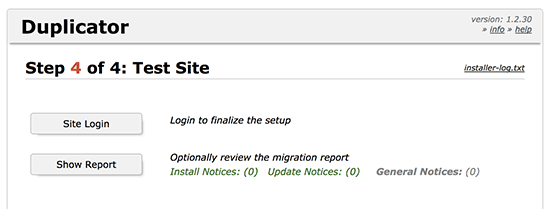
您可以登錄我們新遷移的站點來檢查是否一切正常。
第 5 步:將您的域重定向到新主機
WordPress Duplicator 插件已成功完成其工作。 現在您需要更改域名以將用戶定向到您的新主機。
由於您的主機會給您兩個名稱服務器,它們會將您連接到託管您網站的服務器。 找到兩個名稱服務器,並將舊主機的名稱服務器替換為新主機的名稱服務器。 為此,您需要等待幾天。
之後,您成功將 WordPress 站點遷移到新站點。 做得好。
回顧如何使用 Duplicator 插件遷移 WordPress 網站
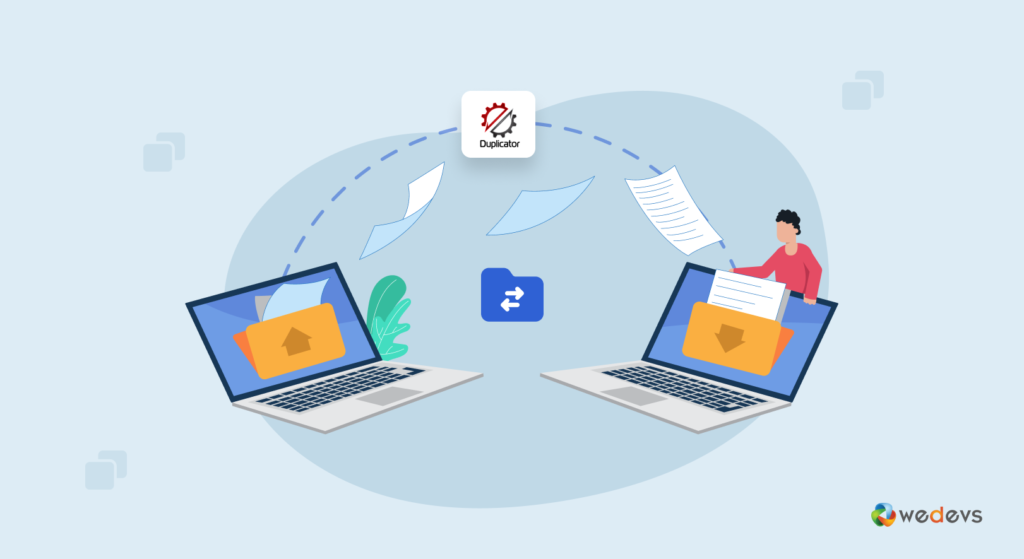
- 安裝並激活 WordPress 複製器插件
- 準備通過創建新包導出站點
- 在您的託管服務器上創建一個新數據庫
- 將復制器包上傳並安裝到新主機
- 將您的域重定向到新主機
如何在遷移時防止網站停機
將這兩個文件上傳到新主機後,您需要訪問 installer.php 文件。 為此,您需要輸入 http://www.example.com/installer.php。 通常,此 URL 會將您帶到舊的 Web 主機,您會看到 404 錯誤。
發生這種情況是因為您的域名指向您的舊虛擬主機。 為避免此問題,您必須更改域名服務器並將它們指向新的託管公司。 但與此同時,您的用戶將看到一個損壞的站點。
有一個解決方案可以用你的電腦臨時訪問你的新站點,而不影響你的新站點。 這是通過您計算機上的主機文件完成的。
主機文件可用於將域名映射到特定的 IP 地址。 換句話說,它可以讓您欺騙您的計算機,使其認為該網站已被移動,即使它並沒有移動。
進行這些更改將幫助您使用自己的域名訪問新主機上的文件。 其他用戶仍會從舊主機訪問您的站點。 這確保了100% 的正常運行時間。
從您的 cPanel 中找到您的新 Web 主機服務器的 IP 地址。 從 Windows 轉到程序 » 所有程序 » 附件,右鍵單擊記事本,然後選擇以管理員身份運行。
在記事本屏幕上,轉到文件 » 打開,然後導航到C:\Windows\System32\drivers\etc文件夾。 從此文件夾中,選擇主機文件並將其打開。
如果您使用的是 Mac,則需要打開終端應用程序並輸入此命令來編輯主機文件:
sudo nano /private/etc/hosts
現在,輸入您的域名“192.168.1.22 www.example.com”。完成後,保存更改。
您現在可以在您的計算機上使用您的域名訪問新主機上的文件。
注意:完成遷移後,撤消對主機文件所做的更改。
使用 WordPress Duplicator 插件的好處
您已經了解瞭如何使用 Duplicator 插件遷移 WordPress 站點。
但是為什麼要使用 WordPress Duplicator 插件,因為存儲庫中有更多可用的替代插件?
WordPress Duplicator 插件幫助 WordPress 用戶輕鬆遷移、克隆或複制他們的網站。 這個插件是用戶友好的。 因此,初學者使用此插件並創建其網站備份不會有任何問題。
儘管它要求您了解更多有關數據庫憑據和所需信息的信息。
以下是使用 WordPress Duplicator 插件的優勢:
- 將 WordPress 網站從一台主機遷移到另一台主機
- 手動備份 WordPress 網站
- 將實時站點遷移到本地主機
- 網站複製
- 計劃備份
- 郵件通知
- 直接從安裝程序連接到 cPanel
- 安裝程序內置數據庫創建
- 集成傳輸到雲存儲服務,如 Dropbox、Google Drive 和 Amazon S3。
因此,您可以看到我們為什麼選擇使用 WordPress Duplicator 插件來顯示遷移過程。
WordPress 遷移過程的常見問題解答
這裡有一些 WordPress Migrator 插件-
1. WordPress 複製器
2. 一站式 WP 遷移
3.備份夥伴
4. UpdraftPlus WordPress 備份插件 (UpdraftPlus Migrator)
5.WP遷移數據庫
6.遷移大師
7.跳馬
8.可濕性粉劑克隆
為了手動複製 WordPress 站點-
1. 創建站點文件的副本並將其下載到您的計算機上。
2. 將副本上傳到網絡服務器。
3. 導出您實時站點的數據庫。
4. 為您站點的克隆設置一個數據庫。
5. 將您的活動站點的數據庫導入克隆的數據庫。
6.編輯wp-config。 php 文件。
網站克隆行為 100% 合法,尤其是在出於非商業和/或非惡意目的時。 然而,網站克隆行為也可能侵犯原網站所有者的現有版權、商標、IP 或專利,這時它可能是非法的。
除了使用 WordPress 插件,您還可以使用其他方式遷移 WordPress 網站,例如,
1. 使用 FTP 或文件管理器
2.使用新主機提供的自動遷移服務
3.使用新舊WP Dashboard
4.使用GitHub方式
在不丟失任何數據的情況下以正確的方式遷移您的 WordPress 網站!
乍一看,WordPress 站點遷移可能看起來很複雜。 但是,當您擁有正確的工具和正確的指南時,任務就會變得更容易。
我們已盡力為您提供所有可幫助您自行遷移 WordPress 網站的步驟。 但是,如果遇到“連接數據庫錯誤”等問題,您可能需要檢查表是否已添加到新數據庫中。 以及 WP-config.php 文件是否具有正確的數據庫憑據。
希望這能解決您的問題。
如果您遇到任何其他問題,請在評論部分告訴我們。
